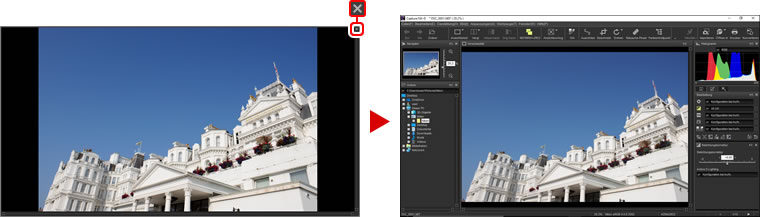- Startseite
- Bilder anzeigen
Schriftgröße
- K
- M
- G
Bilder anzeigen
Capture NX-D bietet die folgenden Anzeigeoptionen.
Indexbilder
Standardmäßig führt Capture NX-D die Bilder im aktuellen Ordner als Indexbilder auf. Die ausgewählten Bilder sind grau markiert.
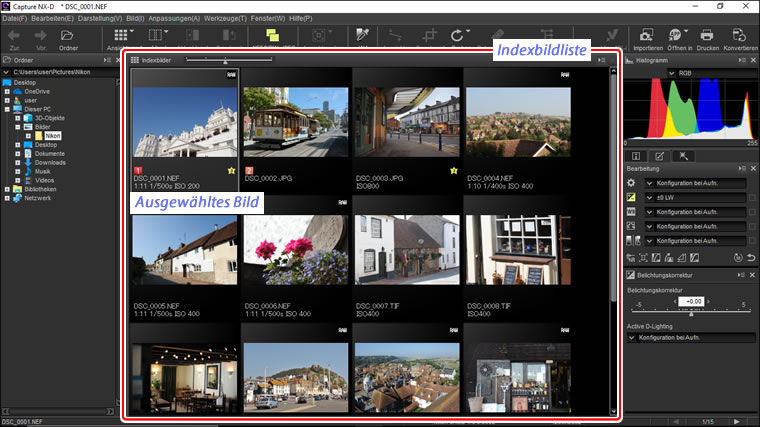
Indexbildgröße
Wählen Sie mit dem Schieberegler über dem Bildfeld die Indexbildgröße aus.
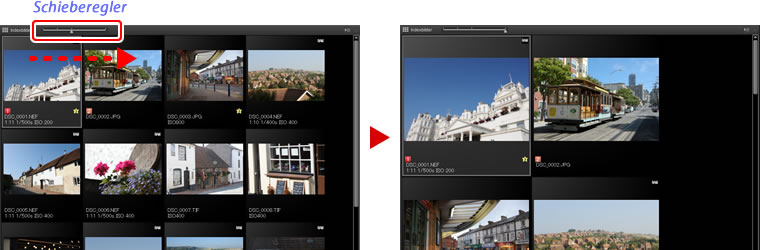
Vorschaubilder
Doppelklicken Sie auf ein Indexbild oder wählen Sie ein Indexbild aus und klicken Sie dann auf die Ansichtsmod.-Schaltfläche in der Symbolleiste und wählen Sie »Vorschau«, um ein Vorschaubild anzuzeigen.

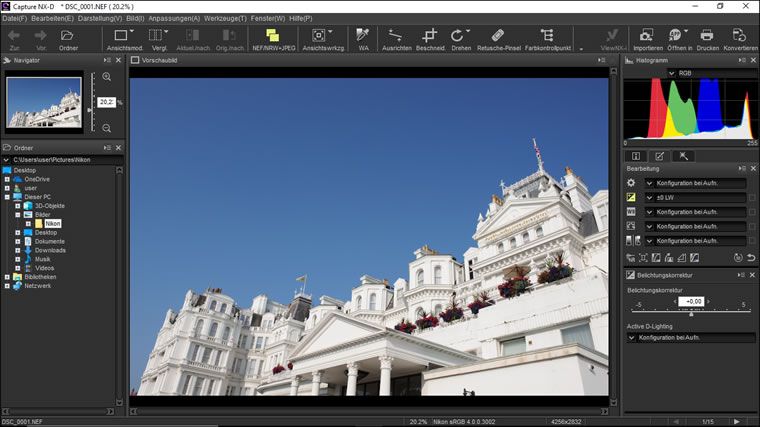
Rückkehr zur Indexbildanzeige
Klicken Sie auf die Ansichtsmod.-Schaltfläche in der Symbolleiste und wählen Sie »Index.« aus, um zur Indexbildanzeige zurückzukehren.
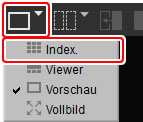
Gleicher Name, unterschiedliche Erweiterung
Wenn der Ordner Paare von Bildern mit den gleichen Dateinamen, aber unterschiedlichen Erweiterungen enthält (beispielsweise RAW- und JPEG-Bilder, die mit Bildqualitätseinstellungen von »RAW + JPEG« aufgenommen wurden), wird nur eine Kopie jedes Paares angezeigt, wenn »NEF/NRW + JPEG« eingeschaltet ist. Schalten Sie »NEF/NRW + JPEG« aus, um alle Bilder anzuzeigen.

Die Viewer
Um das aktuelle Bild als Vorschaubild mit Indexbildern über, unter oder an einer Seite des Bildes anzuzeigen, klicken Sie auf die Ansichtsmod.-Schaltfläche in der Symbolleiste und wählen Sie »Viewer« aus.

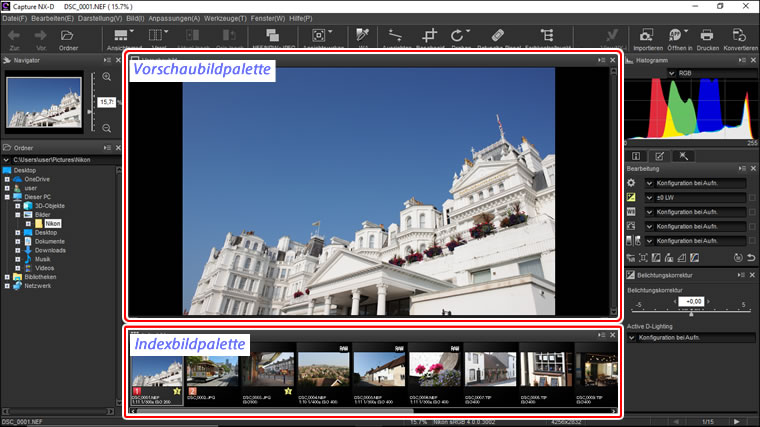
Klicken Sie auf die Indexbilder, um die anderen Bilder als Vorschaubilder anzuzeigen.
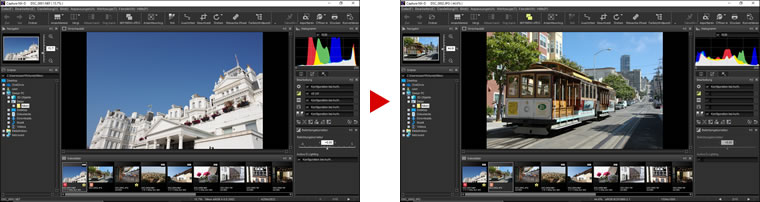
Auswahl des Speicherortes der Vorschaubild- und Indexbildpaletten
Die Speicherorte der Vorschaubild- und Indexbildpaletten können aus den Palettenmenüs ausgewählt werden.
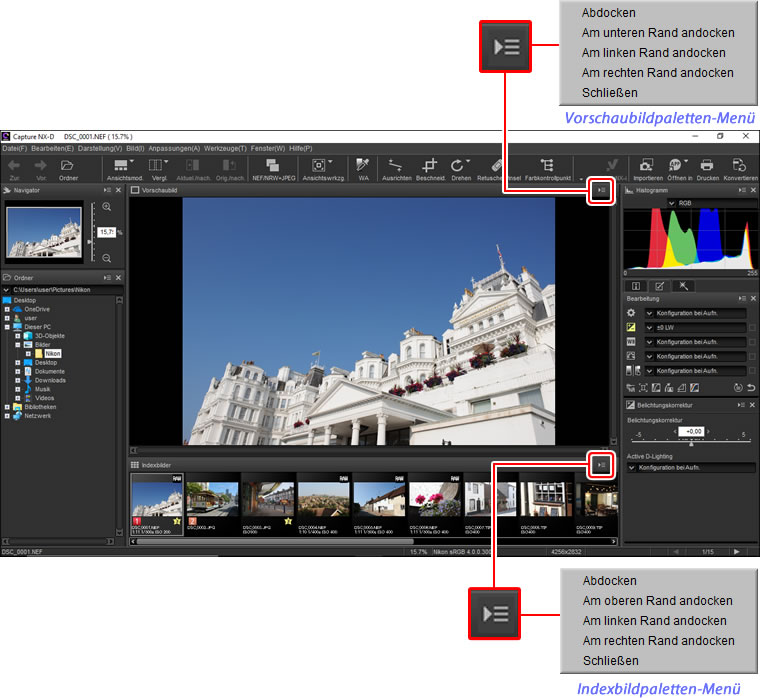
Indexbildsymbole
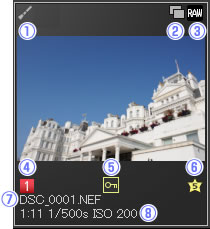
 Das Bild wurde verändert.
Das Bild wurde verändert.  wird angezeigt, wenn das Bild mithilfe von Color Efex Pro verändert wurde.
wird angezeigt, wenn das Bild mithilfe von Color Efex Pro verändert wurde. Das Bild wurde mit der Bildqualitätseinstellung »RAW + JPEG« aufgenommen.
Das Bild wurde mit der Bildqualitätseinstellung »RAW + JPEG« aufgenommen. Das Bild liegt im RAW-(NEF/NRW)-Format vor.
Das Bild liegt im RAW-(NEF/NRW)-Format vor. Bildkennzeichnung.
Bildkennzeichnung. Das Bild ist geschützt.
Das Bild ist geschützt. Bildbewertung.
Bildbewertung. Dateiname des Bildes.
Dateiname des Bildes. Die Blende (der Blendenwert), Belichtungszeit und ISO-Empfindlichkeit, mit der das Bild aufgenommen wurde.
Die Blende (der Blendenwert), Belichtungszeit und ISO-Empfindlichkeit, mit der das Bild aufgenommen wurde.
Bilder als Vollbild anzeigen
Klicken Sie auf die Ansichtsmod.-Schaltfläche in der Symbolleiste und wählen Sie »Vollbild« aus, um die Menüs, Symbolleisten und Paletten auszublenden und das aktuelle Bild als Vollbild anzuzeigen.


Zeigen Sie mit den linken und rechten Pfeiltasten auf der Tastatur die weiteren Bilder an.
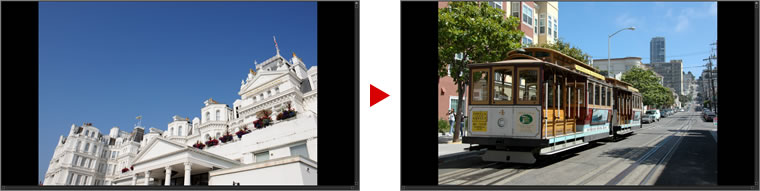
Die Vollbildanzeige ist auch in der Mehrfachvorschaubildanzeige verfügbar.
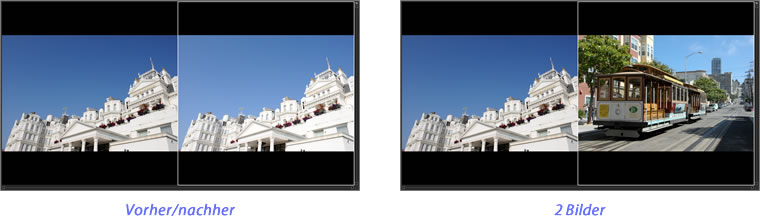
Klicken Sie auf die  -Schaltfläche oder drücken Sie die Esc-Taste, um die Vollbildanzeige zu beenden und zur vorherigen Anzeige zurückzukehren.
-Schaltfläche oder drücken Sie die Esc-Taste, um die Vollbildanzeige zu beenden und zur vorherigen Anzeige zurückzukehren.